word中方框中打钩怎么输入 word中方框里打勾怎么打
更新时间:2023-06-19 16:55:56作者:haoxt
在使用word编辑制作文档的时候,有时候会需要进行某些选项的选择,就会用到方框中打勾的符号,许多用户并不知道word中方框中打钩怎么输入。在word里面一般通过插入符号来选择打勾的方框,这个符号需要用到wingding2字体,下面就来学习下word中方框里打勾怎么打出来。
相关教程:电脑里没有wingdings2字体怎么办
方法一:
1、打开word,点击【插入】。
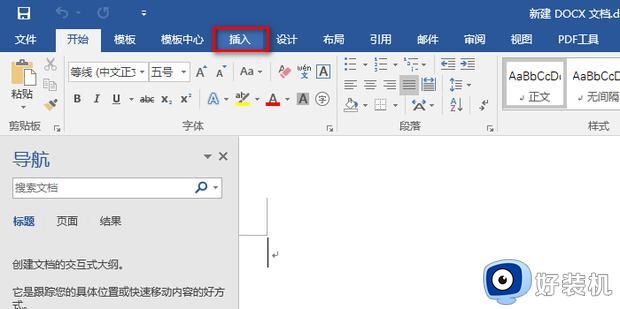
2、点击右上方的【符号】。
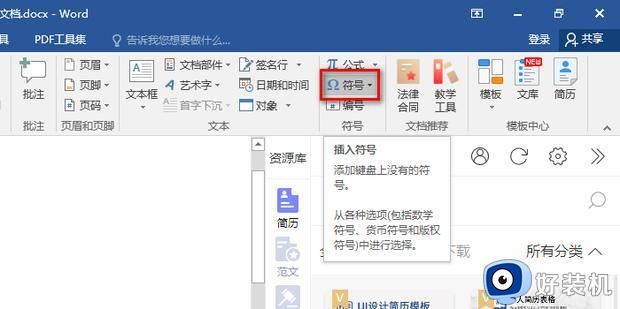
3、点击【其他符号】。
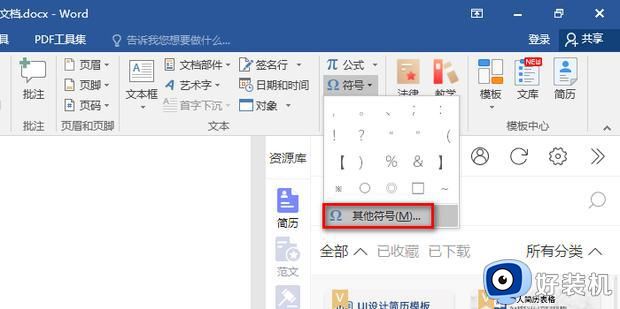
4、将【字体】切换为【Wingdings 2】。
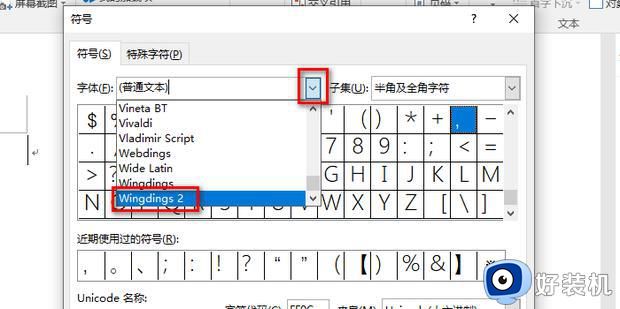
5、在这里可以选择打错和打勾的小方框,插入即可来自。
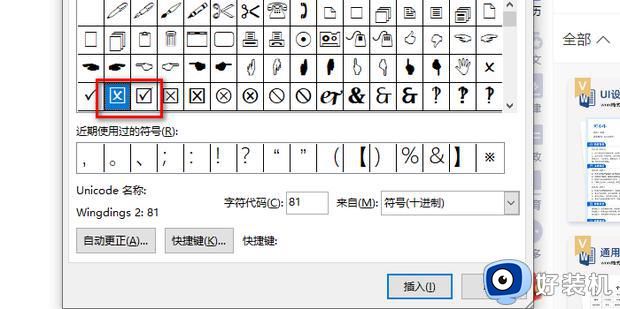
6、如图所示,这样就输入了打勾的小方框。
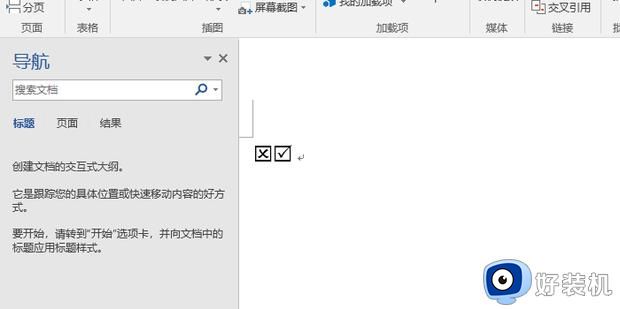
方法二:
1、还可以输入一个大写的【R】。
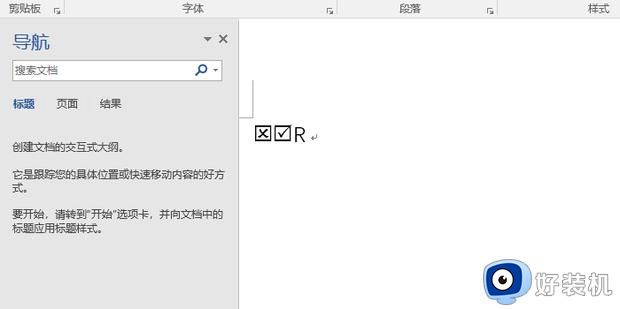
2、鼠标选择这个大写的【R】。
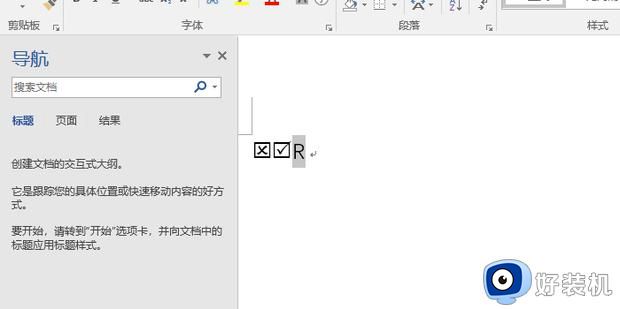
3、将字体切换为【Wingdings 2】。
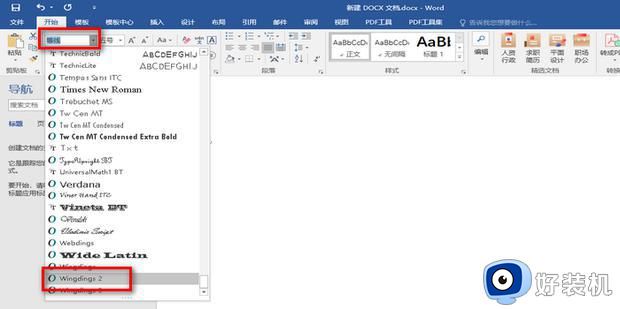
4、如图所示,这样就变成了打勾的小方框。
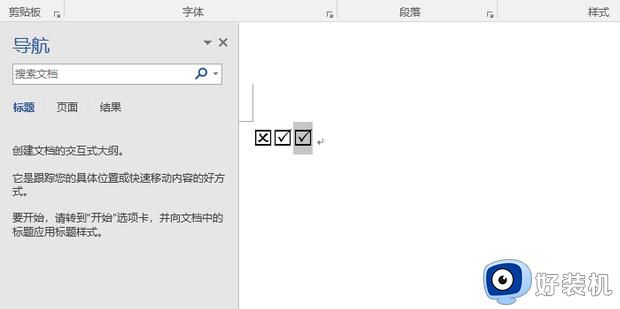
5、如果想输入打错的小方框,那就输入并选择【Q】。
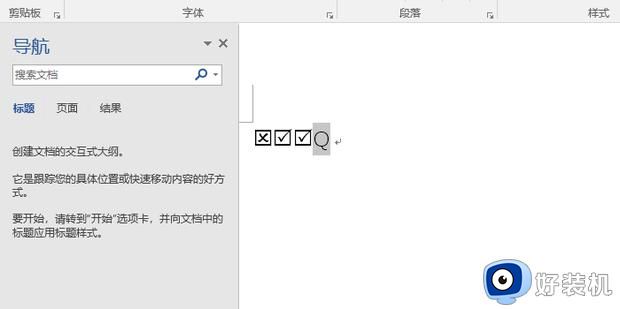
6、将字体切换为【Wingdings 2】。
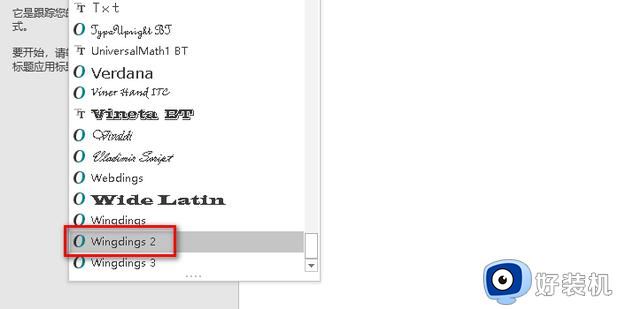
7、如图所示,这样就变成打错的小方框了。
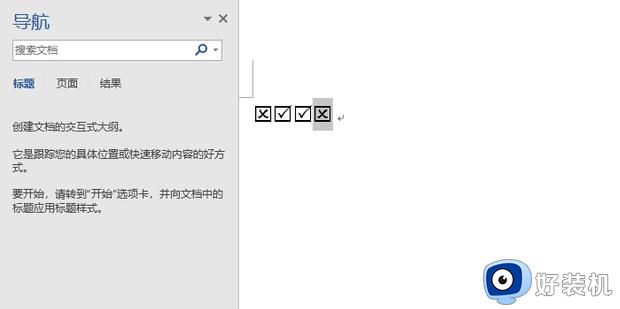
以上就是小编给大家介绍的word中方框中打钩怎么输入的两种方法,如果你需要在word里面输入打勾的方框符号,就可以参考上面的教程来操作。
word中方框中打钩怎么输入 word中方框里打勾怎么打相关教程
- 文档方框里面怎么打钩 文档里的方框里√怎么打
- 打勾的方框怎么打出来 方框里面打勾的符号在哪里
- 怎么在文档里面插入可以打钩的小方块 word如何添加能打勾的小方块
- wps方框里打钩 wps方框里打钩如何实现
- 勾选框怎么打出来 如何在方框中打√符号
- wps怎么在方框里打勾电脑 wps怎么在方框里打√符号
- excel勾选的小方框怎么打出来 excel表格怎么在小框勾选对号
- 电脑里没有wingdings2字体怎么办 word没有wingdings2字体怎么安装
- word中文本框怎么设置无边框 word文档文本框设置无边框的方法
- word怎么打对勾 word插入对勾的步骤
- 电脑无法播放mp4视频怎么办 电脑播放不了mp4格式视频如何解决
- 电脑文件如何彻底删除干净 电脑怎样彻底删除文件
- 电脑文件如何传到手机上面 怎么将电脑上的文件传到手机
- 电脑嗡嗡响声音很大怎么办 音箱电流声怎么消除嗡嗡声
- 电脑我的世界怎么下载?我的世界电脑版下载教程
- 电脑无法打开网页但是网络能用怎么回事 电脑有网但是打不开网页如何解决
电脑常见问题推荐
- 1 b660支持多少内存频率 b660主板支持内存频率多少
- 2 alt+tab不能直接切换怎么办 Alt+Tab不能正常切换窗口如何解决
- 3 vep格式用什么播放器 vep格式视频文件用什么软件打开
- 4 cad2022安装激活教程 cad2022如何安装并激活
- 5 电脑蓝屏无法正常启动怎么恢复?电脑蓝屏不能正常启动如何解决
- 6 nvidia geforce exerience出错怎么办 英伟达geforce experience错误代码如何解决
- 7 电脑为什么会自动安装一些垃圾软件 如何防止电脑自动安装流氓软件
- 8 creo3.0安装教程 creo3.0如何安装
- 9 cad左键选择不是矩形怎么办 CAD选择框不是矩形的解决方法
- 10 spooler服务自动关闭怎么办 Print Spooler服务总是自动停止如何处理
